Я играл в игру minecraft и потом решил установить minecraft classic с сайта torrent.vtomske.ru она не запустилась я решил полазить на форумах в поисках решения проблемы потом нашёл надо (как там было написанно) просто нажать правой кнопкой мыши и выбрать пункт «открыть с помощью. » я это выполнил потом надо выбрать программу java я её выбрал и случайно забыл отключить галочку на «использовать эту программу для запуска всех файлов этого типа» но этот способ ничего не сделал а только добавил мне проблем. Теперь я немогу запустить не одну программу я попробовал удалить java но это не помогло и не одна программа (игры,интернет(вы скажите как я тут пишу так вот я сам незнаю, я нажал запустить игру вылезло окошко точно не помню но я нажал искать решение проблеммы в интернете и вуаля),программы(chemax,видео плееры))не запускается. А у меня нету программы типо «exe play» или «exе» а это плохо
Регистрация: 11.09.2010
Сообщений: 11,062
Репутация: 1098
Вам ЭТОТ способ тоже может помочь.
Регистрация: 19.01.2011
Сообщений: 861
ЧТО ДЕЛАТЬ ЕСЛИ SETUP.EXE НЕ ЗАПУСКАЕТСЯ ? Решение
Репутация: 70
Также, поможет 100%. Немного теории, вот эта самая зависимость , Файловая Ассоциация записана в Системном реестре. Поэтому, надо сначала УДАЛИТЬ ПОЛНОСТЬЮ ту программу, на которую Вы повесили ассоциацию, после этого, запустить CCleaner , он проверяет реестр как раз на пустые параметры. просто нажимаем исправить и всё. он те пустые ключи поудаляет.
Регистрация: 11.09.2010
Сообщений: 11,062
Репутация: 1098
Также, поможет 100%. Немного теории, вот эта самая зависимость , Файловая Ассоциация записана в Системном реестре. Поэтому, надо сначала УДАЛИТЬ ПОЛНОСТЬЮ ту программу, на которую Вы повесили ассоциацию, после этого, запустить CCleaner , он проверяет реестр как раз на пустые параметры. просто нажимаем исправить и всё. он те пустые ключи поудаляет.
Да, совершенно верно, вот только CCleaner может тоже запустится через эту злосчастную программу, ведь файл запуска тоже имеет расширение EXE, а REG файл точно запустится как надо.
Регистрация: 19.01.2011
Сообщений: 861
Репутация: 70
Powwow, А вообще я не очень сам теперь понимаю. КАК ЖЕ ТАК. я щас писал больше о файловой ассоциации, НО, это ж ПРИЛОЖЕНИЯ.
А приложения, да, со стороны материальности, это тоже файл, ведь оно имеет определённый размер, но ведь оно САМОСТОЯТЕЛЬНО. тобишь, в системе, оно выполняется на уровне Интерпретатора, и выполняется ядром системы. как же вообще можно «Открывать прогграмму другой программой». Ведь если мы щас правой клавишей нажмём на любой exe мы не увидим Открыть с помощью тот и фокус, что программа по идее НЕ ОТКРЫВАЕТСЯ, а ВЫПОЛНЯЕТСЯ и несёт в себе тот код который должен сразу идти в интерпритатор . Хотя конечно же. есть ситуации. Вот я например разрабатываю на C# , и конечные приложения тоже бинарные файлы, тоже exe но они выполняются же на платформе Net Framework . Но почему то ж , ОС знает, где обычное приложение, бинарное, где приложение DOT.NET и.т.д. Вероятно она узнает это, когда читает св-ва exe, в нём и указано наверно, ведь даже когда я кидаю другим людям, на другие ПК эту программу, она и там корректно отображается как приложение NET и выполняется. Возможно тут какие-то проблемы на уровне ядра, я вот что ещё думаю. ((
Как запустить EXE файл, если Windows его не запускает
———- Добавлено в 22:28 ———- Предыдущее сообщение было написано в 22:21 ———-
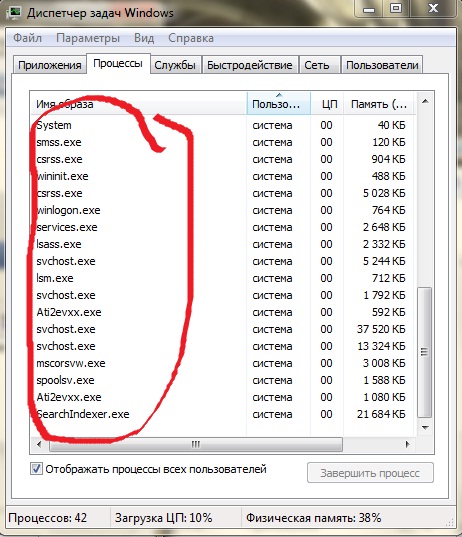
Powwow, ААА, я понял. Ведь то тоже бинарный файл EXE. Но если не открываются все файлы, как тогда работают у ТС:
те жизненоважные процессы. Ведь они тоже все имеют расширение .exe . тот же explorer (проводник!) тоже .exe.
Регистрация: 11.09.2010
Сообщений: 11,062
Репутация: 1098
Каждый пользователь ведь вправе назначать свои ассоциации расширений с приложениями, а жизнено важные процессы могут быть запущены от имени системы, как на скрине например. Может CCleaner и будет работать в этой ситуации. Если эта ситуация возникает, как последствие вирусной атаки, это ещё куда ни шло, но как юзеры умудряются это делать случайно, я не представляю, но проблемма существует и встречается довольно часто.
Я вот думаю, можно исправить ещё с помощью AVZ. Скачать полиморфный http://gjf.hotbox.ru/svchost.pif, запустить, в окне программы нажать «Файл → Мастер поиска и устранения проблемм», в окне мастера выставить «Категория проблеммы: Системные проблеммы» и «Степень тяжести: Все проблеммы» и нажать «Пуск». Если мастер выдаст «Нарушение ассоциации EXE файлов», поставить галочку и нажать «Исправить отмеченные проблеммы» и перезагрузиться.
« Предыдущая тема | Следующая тема »
| Здесь присутствуют: 1 (пользователей: 0 , гостей: 1) |
Вы не можете создавать новые темы
Вы не можете отвечать в темах
Вы не можете прикреплять вложения
Вы не можете редактировать свои сообщения
BB коды Вкл.
Смайлы Вкл.
[IMG] код Вкл.
HTML код Выкл.
Источник: pchelpforum.ru
Программа exe не запускается
Пока прогнал с LiveCD DrWeb-ом, но ей срочно нужен был комп и я поставил на свой носимый винт её винду, чтобы она могла готовиться к сдаче прав.
Кто знает, что за такое случилось?
все заработало
теперь можно нормально погонять антивири и ремоверы aware и spyware
——
я прописал в Folder Options->File Types
EXE — приложение
LNK — ярлык
——
Цитата:
| пробовал импортировать .reg файлы — тоже не запускаются. |
в смысле .reg файлы не инсталируются
Под рукой сечас XP нет, но вроде бы должно помочь и от 2000, там тоже реестр версии 5.
создатите файлик с расширением .reg и запишите в него следующее:
Windows Registry Editor Version 5.00
файлы стали запускаться.
СПАСИБО ВСЕМ ЗА ПОМОЩЬ!
Источник: forum.ru-board.com
Explorer.exe не запускается с Windows – что делать?
Explorer.exe обязан запускаться одним из первых процессов в Windows, о чем свидетельствуют ярлыки на рабочем столе, проводник и прочий графический интерфейс системы. Данное поведение может быть нарушено, если что-то препятствует запуску службы, в таком случае, кроме черного экрана, иногда командной строки, ничего отображаться не будет. Чаще всего проблема появляется после обновлений Windows, но этому могут предшествовать и другие действия. Дальше разберемся, почему процесс Explorer.exe не запускается и как это исправить.
Как исправить поломку Explorer.exe в Windows?
Перед началом исправления различных сбоев, стоит запустить процесс вручную. Да, это действие одноразовое, после перезагрузки рабочий стол снова может пропасть, но по крайней мере во время текущей сессии можно комфортно пользоваться Windows или даже исправить проблему.
Для этого нужно:
- Нажать Ctrl + Shift + Esc, открыть вкладку «Файл» и выбрать «Запустить новую задачу».
- Вводим название службы Explorer.exe и жмем «Ок».
Если все получилось, стоит проверить несколько моментов:
- Не мешает ли групповая политика или сценарий запуска ПК работе данной службы. Это актуально для корпоративных пользователей.
- Как компьютер загружается без периферийных устройств. Стоит отключить максимальное количество девайсов от ПК и загрузить его заново. Если это помогло, стоит поочередно подключать девайсы и проверять, какой из них проблемный. Дальнейшая переустановка для него драйверов должна помочь.
- Есть ли в системе вирусы. Используйте антивирусную программу для сканирования ОС, а затем удалите все вредоносные файлы, которые удастся найти.
Способ 1: сканирование системных файлов
Инструменты SFC или DISM должны помочь исправить различные поломки внутри операционной системы. Стоит запустить одну или вторую, а можно поочередно обе команды:
- sfc /scannow
- DISM /Online /Cleanup-Image /CheckHealth
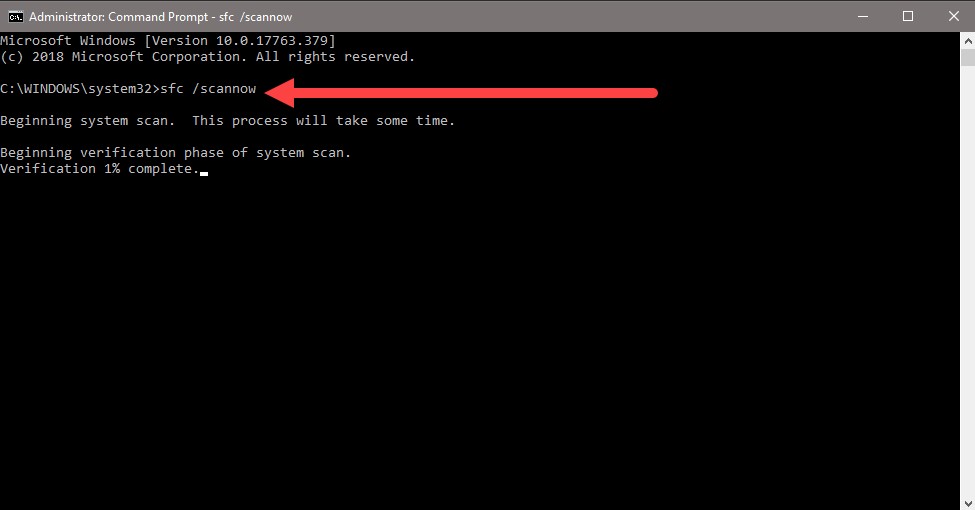
Их нужно вставлять в командную строку, которую можно найти с помощью поиска. Только важно, чтобы они получили права администратора.
Способ 2: отключение быстрого запуска и переименование компьютера
Режим быстрого запуска позволяет тратить меньше времени в ожидании пуска системы, но при всей своей полезности, он может мешать нормальной работе некоторых элементов автозагрузки. Отключение режима Fast Boot может помочь исправить проблему с Explorer.exe.
- Нажимаем кнопку Windows и вводим в поиск «Параметры питания и спящего режима».
- Кликаем по кнопке «Дополнительные параметры питания», а затем – на элемент вертикального меню «Действия кнопок питания».
- Щелкаем по ссылке «Изменение параметров, которые сейчас недоступны».
- Снимаем флаг со строки «Включить быстрый запуск», сохраняем изменения и перезагружаем компьютер.
- В поиск вводим «Имя компьютера» и выбираем «Просмотр имени компьютера».
- Жмем на кнопку «Переименование компьютера» и устанавливаем новое имя.
- Перезагружаем ПК.

Способ 3: изменение настроек дисплея
Некорректные параметры экрана могут мешать запуску данной службы. Вместе с этим проблема может быть в устаревших драйверах. Лучше их обновить, загрузив с официального сайта разработчика.
Настройка параметров экрана:
- Нажимаем Win + R, вводим desk.cpl и жмем Ок.
- Изменяем разрешение экрана и возвращаем масштаб к 100%.
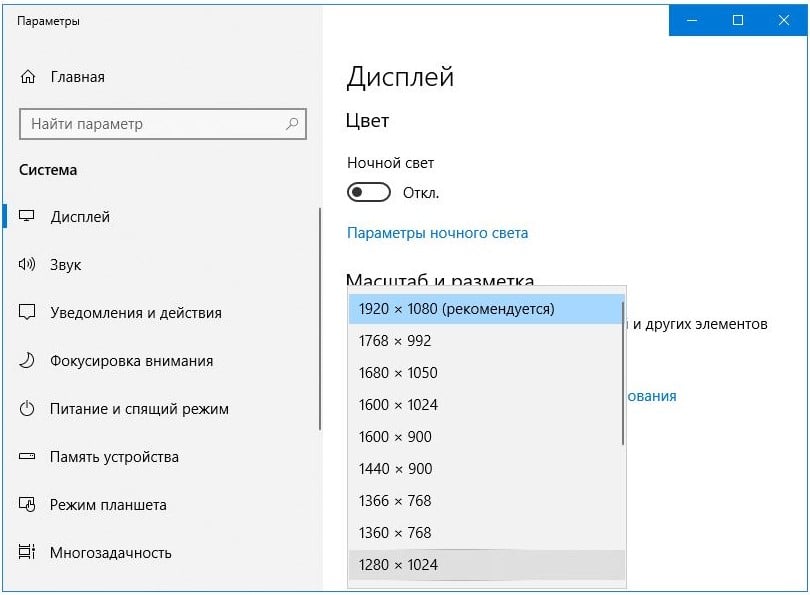
Если это помогло, скорее всего поломка была в драйвере дисплея. Его тоже лучше переустановить.
Способ 4: отключение службы готовности приложений и перезапускаем хост
Служба рабочего стола может не работать из-за того, что какой-то другой сервис блокирует модуль графического интерфейса. Сообщается, что в основном проблема кроется в «Готовности приложений». Отключение этой службы может помочь.
- Кликаем Win + R, вводим services.msc и жмем Enter.
- Ищем службу «Готовность приложений» и двойным кликом переходим в ее свойства.
- Выставляем ее состояние в положение «Отключено». Только нужно знать, что это может негативно отразиться на работе приложений из Microsoft Store и на обновлении Windows.
- Перезагружаем и проверяем результат.
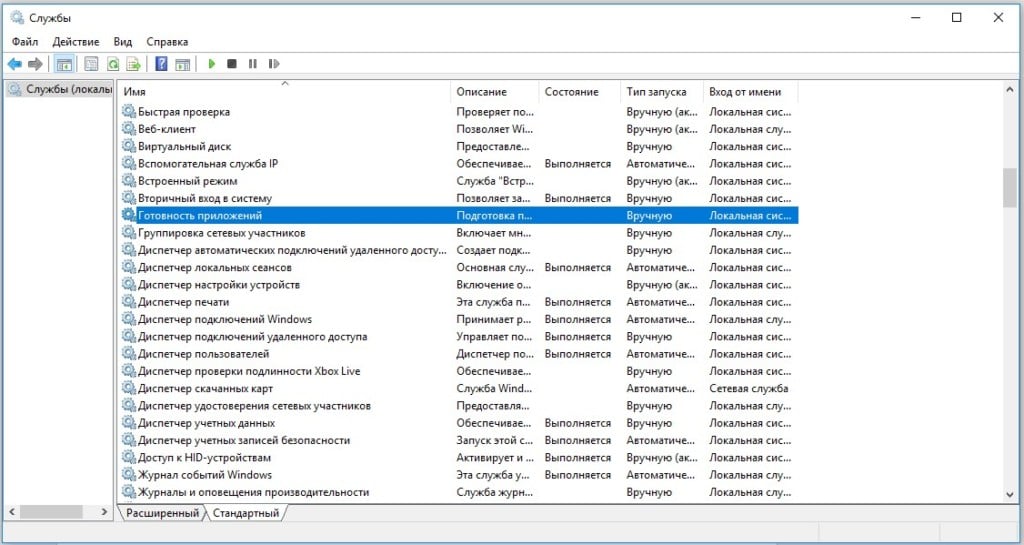
Если это не сработало, рекомендуем выполнить еще кое-что:
- Открываем диспетчер задач клавишами Ctrl + Shift + Esc.
- Ищем процесс Shell Infrastructure Host, жмем правой кнопкой мыши по нему и выбираем «Завершить».
- Жмем на меню «Файл» и выбираем «Запустить новую задачу».
- Вводим sihost.exe и жмем «Ок».
Способ 5: создание новой учетной записи
Если проводник не работает до сих пор, проблема может быть в повреждении данных пользователя. При таком сценарии должно помочь создание новой учетной записи. Только она обязательно должна обладать правами администратора. Затем нужно выйти из системы и войти с другого аккаунта для проверки результата. Чтобы восстановить старую учетную запись, следует перейти в раздел «Локальные пользователи и группы» в графе «Управление компьютером» нужно перенести права с нового профиля на старый.
Способ 6: удаление конфликтующих приложений
Чтобы узнать, действительно ли какая-то программа мешает запуску, следует загрузиться в безопасном режиме. Если там все работает, скорее всего дело в софте. Пользователи отмечали проблемы со следующими утилитами:
- OneDrive
- UXStyle
- 360 Extreme Browser
- Trend Micro Antivirus
- Open Office Quickstarter
- Dell SupportAssist
- Symantec SEP
- Classic Shell
- AVG Antivirus
Их стоит временно отключить и проверить, работает ли рабочий стол без них. Методом проб и ошибок удастся найти именно ту программу, которая и является виновником сбоя.
Способ 7: редактирование реестра
Изменение некоторых параметров реестра может помочь:
- В строку «Выполнить» вставляем RegEdit и жмем Ок.
- Идем по пути ComputerHKEY_CURRENT_USERSOFTWAREMicrosoftWindows NTCurrentVersionWinlogon.
- Выбираем параметр «Shell», выбираем «Изменить» и вставляем ему значение Explorer.exe.
- Сохраняем и перезагружаем компьютер.
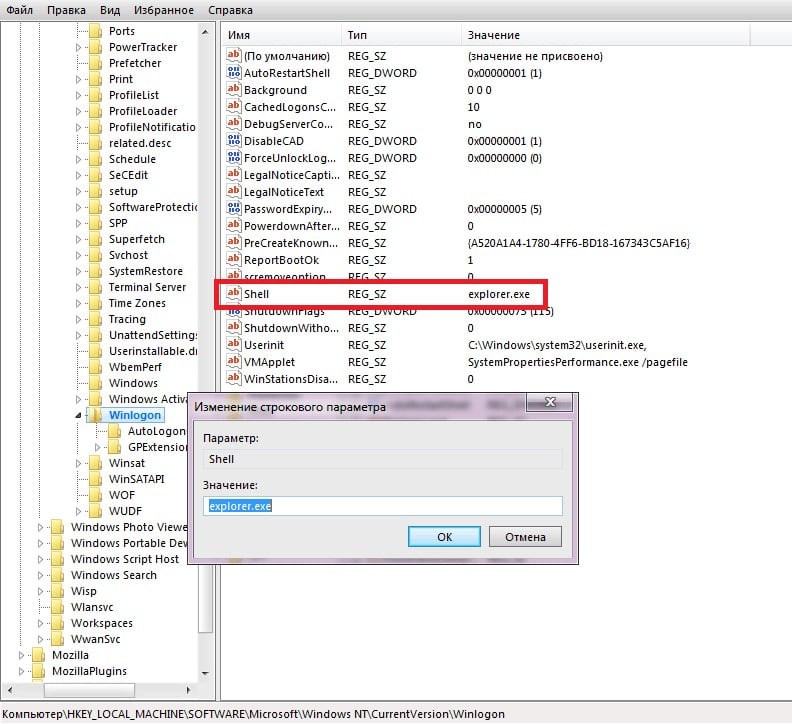
Если это не помогло, стоит повторно зайти в тот же раздел и посмотреть, параметр Shell имеет правильное значение или оно уже изменилось. В случае обнаружения некорректных параметров, стоит искать проблему в софте или вирусах.
Что-то из перечисленного должно помочь исправить проблему, когда Explorer.exe не загружается с системой. При чем сбой может наблюдаться как в Windows 7, 8, так и в Windows 10. Большинство инструкций применимы ко всем популярным операционным системам.
Источник: gamesqa.ru